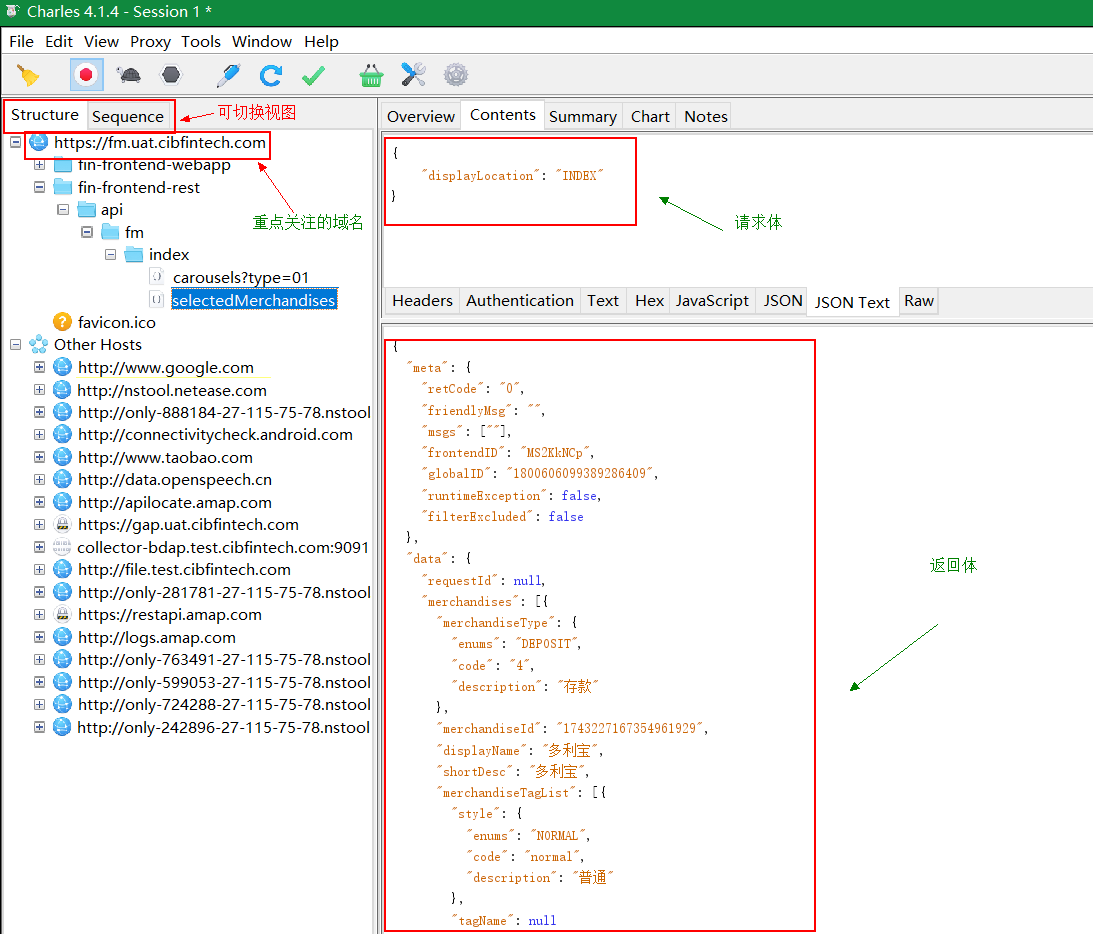在实际开发、测试中需要通过代理截取 app 的网络请求报文来快速定位问题;
https 双向认证的 app 越来越多,fiddler在这方面并不好用;
由于开发、测试的同学使用 windows 系统较多,所以编写此文档作为 Windows 版 charles 使用指南。
- Windows 系统电脑
- 手机 (android 或 ios ,本文以 android 系统手机为例)
官网下载地址:
https://www.charlesproxy.com/download/
本文使用为4.1.4版本,下载地址:
https://www.charlesproxy.com/assets/release/4.1.4/charles-proxy-4.1.4-win64.msi
下载后,双击,选择软件保存目录安装即可。
proxy -> windows proxy (勾选则抓取计算机的请求)
proxy -> Mozilla Firefox proxy (勾选则抓取计算机上 Mozilla、Firefox浏览器的请求)
对 app 进行数据抓取的场景,这两项 不勾选 。
proxy -> SSL Proxy Settings 弹出一个 ssl代理设置界面
1). Enable SSL Proxying 复选框打勾
2).添加你想要的设置代理的域名,端口默认 443
3).添加域名的证书,端口默认 443,选择证书文件(双向认证必须添加证书)
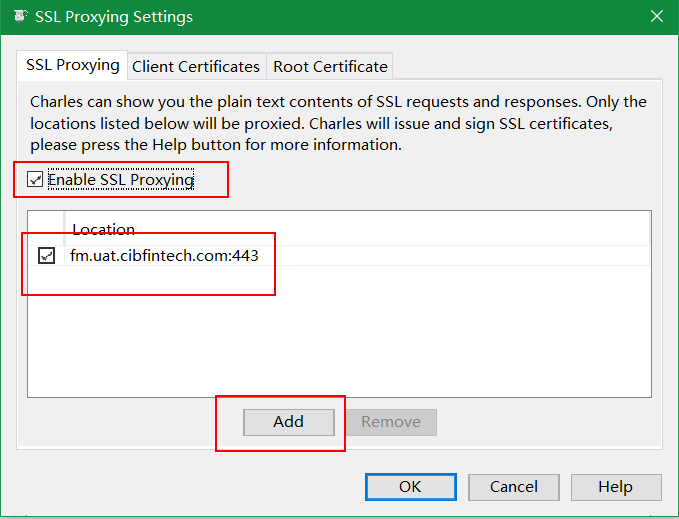
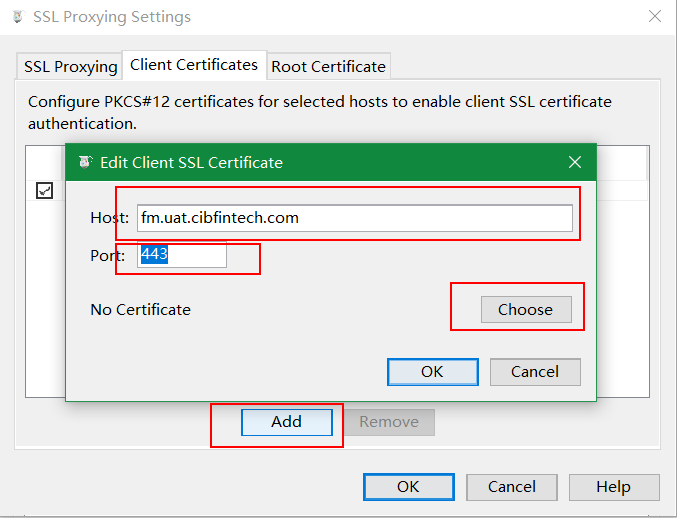
View -> Foucused Hosts 用于设置重点关心域名,在列表中会独立显示
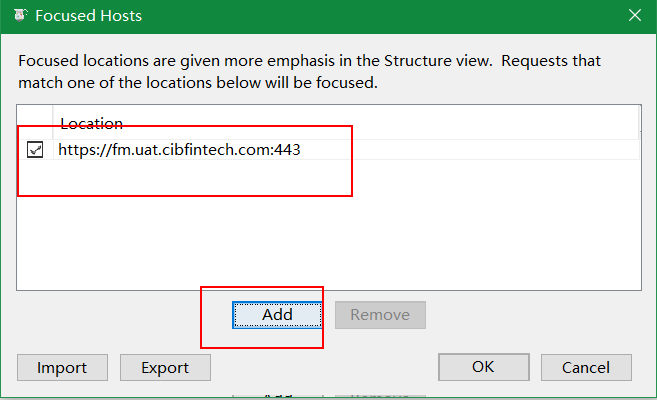
Help -> ssl proxy -> Install Charles Root Certificate 跳转至系统证书安装流程 安装 charles 根证书
Help -> ssl proxy -> Install Charles Root Certificate on a Moblie Device or Remote Browser
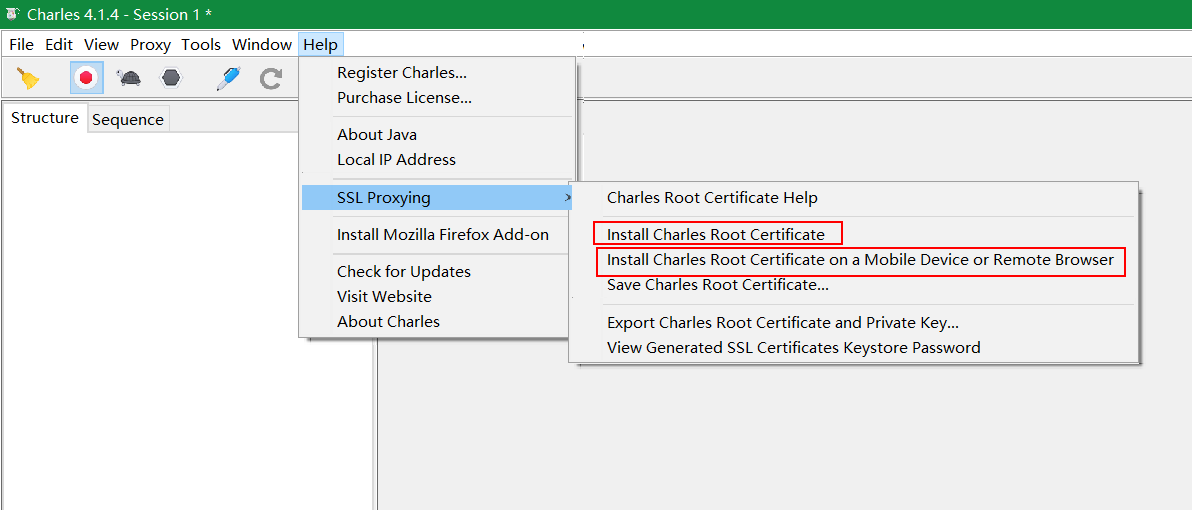
弹窗提示 手机的配置
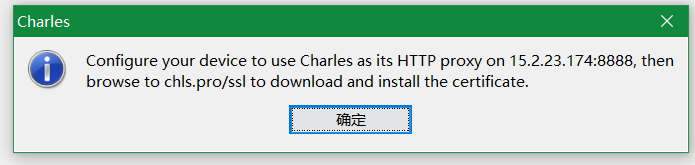
1、 手机连上同一网段的网络,设置代理。
2、 手机浏览器(android 手机使用系统浏览器)访问 chls.pro/ssl 安装证书
ps:
- 手机连上代理是时,Charlescharles 会弹窗提醒是否允许,同意即可;
- https 双向认证的抓包需要有该域名的证书文件(.p12文件);
- 第一个抓取的请求会要求输入证书密码,输入密码保存即可,输入密码后如果解析不了请求内容重启 charles 即可;
- charles 为收费软件,免费版会有限制(比如:开启时等待 10s 、使用半个小时后提示重启)。
- 破解参考 charles-crack
请支持正版